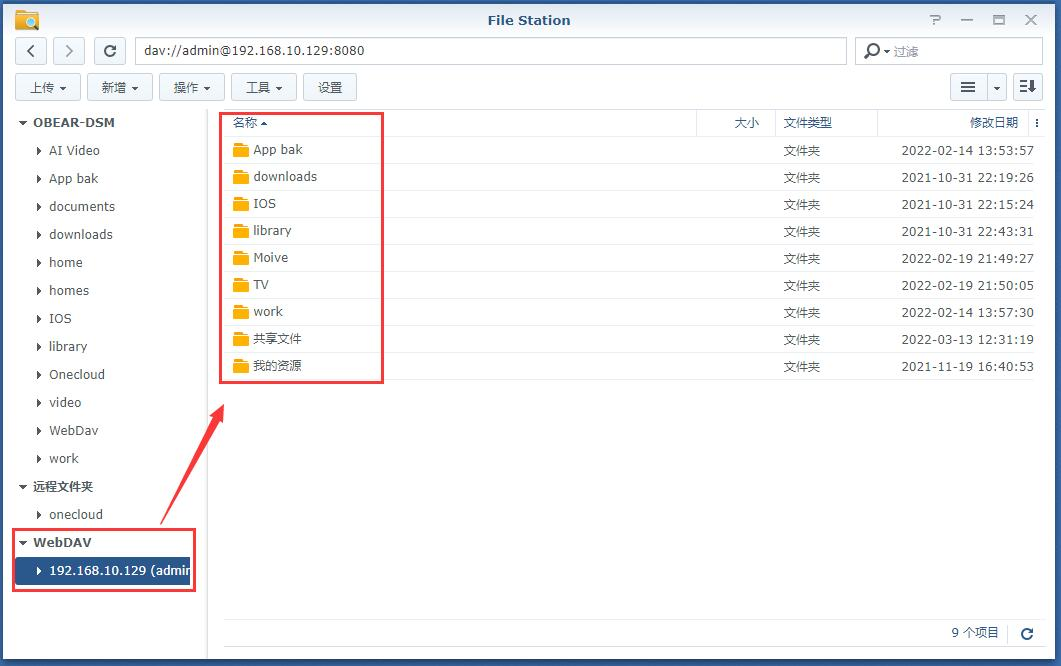大家好,又见面了,我是你们的朋友全栈君。
推上看到有dalao分享蜗牛星际的车,作为伪“资深垃圾佬”自然不能错过,于是去咸鱼上收了一台。
基本配置如下(性价比相当高):
4盘位机箱 + J1900处理器 + 4G RAM + 16G MSATA SSD + 150W电源
其中,我购买的是A款(带防尘罩),机箱背部为两个USB3.0接口与一个RJ45接口,主板为绿色,网卡intel i211,也是目前翻车最少的版本(双网口翻车严重)。
因为内置了一块16G SSD,所以没必要额外再X一块U盘作为引导,直接将引导分区弄在U盘上就ok了~看到网上很多玩家都和普通黑群晖一样用U盘做引导,所以将操作记录分享如下
以下操作记录仅针对千兆i211网卡的蜗牛星际矿机,不保证双网口型号有效。
硬件准备:
软件工具:
打包下载: 百度网盘 ;提取码:ffyp
1、将U盘插入电脑,运行PE盘制作工具,右下角选择“安装PE到U盘”
2、如图设置,点击“立即安装进U盘”
3、PE盘制作工具生成了两个分区,EFI为PE引导分区,“微PE工具箱”为文件区,将黑群晖引导镜像(img)、DiskImg、DiskGenius(PE版)放入U盘内。
2、使用DiskGenius,将自带16G SSD内所有分区删除并保存。
3、启动 DiskImg ,驱动器选择机器内置SSD,浏览选择镜像写入(路径、文件名不能有任何中文字符)。
4、写入完成后,使用DiskGenius(PE自带版本太旧了,一定要用复制进去的DiskGenius),浏览系统内置SSD引导分区文件(ESP),将grub.cfg文件复制到U盘(之后洗白要用)。
5、设备关机,拔出U盘。
1、NAS主机安装储存盘, NAS主机连接网线并启动主机(成功的话屏幕会显示Happy Hacking) 。
2、 同一局域网内计算机安装Synology Assistant(群晖助手) 并搜索,图中红圈处会显示“DSM未安装”。
3、选中NAS主机安装DSM系统,浏览找到pat格式,依照提示安装即可
4、注意一下,这里不要把自动更新打开,也不要开启任何反馈计划。初始化DSM后记得在控制面板中将自动更新彻底关掉,避免系统更新后与引导文件不匹配,造成启动失败。
5、初始化DSM完成,进入桌面后,关机。
复制自淘宝群晖洗白服务卖家介绍,如有全洗白需求可咨询淘宝。 此处只介绍一种不要钱的方法……
1、Notepad++打开复制至U盘的grub.cfg文件,找到下图框中字段(24-25行)。
2、将SN=1780PDN后的6位数字123456改为随机数字(不同型号引导格式会略有不同),将mac1=后文字全部删除,填写为NAS主机MAC地址(蜗牛星际在右上角有贴,或者直接去路由器后台看),MAC地址不需要含“:”或“-”符号,如“11-AA……”或“11:AA……”这种格式直接写“11AA……”即可,修改完成后保存。
如果此处购买了淘宝的全洗白服务,或有其他渠道获取白群的SN与对应MAC地址的话,直接依照提供信息填写即可。
3、NAS主机关机,插入PE U盘启动进入PE模式,通过DiskGenius将引导分区内的grub.cfg文件替换为刚刚修改好的后,重启NAS即可。
4、至此,蜗牛星际矿渣刷黑群晖完成。
1、购买的主机可能不带电源线,可以先顺打印机、电脑、电饭煲、电高压锅之类电器的电源线先用着,或者去小超市买一根(很便宜,即使线下超市一般也不超过10元)。
2、A款硬盘架一定一定要小的平头螺丝,不然圆头突起的那种固定硬盘后装不上!!!
3、目前无论单双网口,i211网卡的都未翻车,建议要不最便宜的A款i211千兆,或者一步到位C款i211双口千兆(有12个SATA口,俗称皇帝版)。
4、其他的想到了再补充……
发布者:全栈程序员栈长,转载请注明出处:https://javaforall.cn/135624.html原文链接:https://javaforall.cn
原文链接:http://www.zztongyun.com/article/%E9%BB%91%E7%BE%A4%E6%99%96%20%E6%97%A0u%E7%9B%98%E5%90%AF%E5%8A%A8